3 sposoby naprawienia nieoczekiwanego błędu w Robloxie (08.20.25)
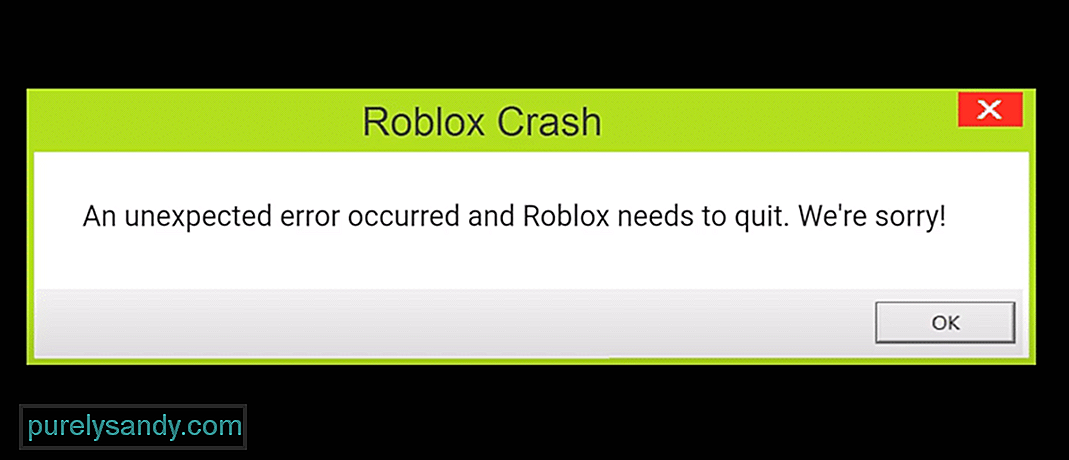 wystąpił nieoczekiwany błąd roblox
wystąpił nieoczekiwany błąd robloxRoblox to platforma internetowa do grania w miliony gier. Jest to jedna z największych platform społecznościowych, która może służyć zarówno do tworzenia, jak i grania w różne gry. Wszystko, co musisz zrobić, to zainstalować klienta Roblox na swoim urządzeniu.
Później możesz utworzyć profil i od razu zacząć grać w niezliczone gry. Ponieważ gracze mogą swobodnie tworzyć dowolne gry, możesz spodziewać się, że zobaczysz niektóre z najbardziej unikalnych pomysłów wprowadzonych do gier Roblox. Od bycia głupkowatą parodią po całkowicie niespotykany wcześniej pomysł w grze, Roblox oferuje wszystko!
Popularne lekcje Robloxa
Zauważyliśmy, że wielu użytkowników otrzymało błąd podczas próby uruchomienia dowolnej gry przez studio Roblox. Według nich, za każdym razem, gdy próbują uruchomić grę, pojawia się błąd „Wystąpił nieoczekiwany błąd i Roblox musi się zamknąć. Przykro nam!" wystąpi.
W tym artykule przedstawimy Ci kilka sposobów rozwiązania tego problemu. Zacznijmy więc!
Większość użytkowników, którzy mieli do czynienia z tym problemem, wydaje się używać starszej wersji Klient. Dlatego po aktualizacji zdarzyło im się naprawić problem. Dlatego sugerujemy również sprawdzenie wersji, z której aktualnie korzystasz. Jeśli to starsza wersja, spróbuj ją zaktualizować. Może się również zdarzyć, że nowsza wersja powoduje problemy, do których być może trzeba będzie wypróbować poprzednią wersję.
Podobnie upewnij się, że wszystko inne, takie jak sterowniki, są aktualne. Jeśli nie, zaktualizuj je ręcznie.
Czasami aplikacja może zacząć działać, jeśli nie ma wymaganych uprawnienia z systemu Windows. Aby upewnić się, że tak się nie stanie, użytkownicy mogą uruchomić ten program jako administrator.
W twoim przypadku Roblox może również cierpieć na ten sam problem. Spróbuj uruchomić Robloxa jako administrator, aby sprawdzić, czy to pomaga, czy nie.
W przypadku, gdy masz uszkodzony lub brakujący plik w Roblox, nie nawet jedna gra będzie działać poprawnie. To prowadzi nas do przekonania, że może być coś nie tak z aktualnie używaną wersją. Jeśli tak jest, wszystko, co musisz zrobić, to wykonać nową ponowną instalację.
Aby to zrobić, najpierw musisz całkowicie usunąć Robloxa z komputera. Po wykonaniu tej czynności przejdź do instalacji najnowszej wersji Roblox.
Dolna linia
Oto 3 sposoby na naprawienie „ Wystąpił nieoczekiwany błąd i Roblox musi się zamknąć. Przykro nam!". Jeśli żaden z tych kroków nie zadziała, zalecamy skontaktowanie się z obsługą klienta Roblox w celu uzyskania dalszej pomocy w tej sprawie.
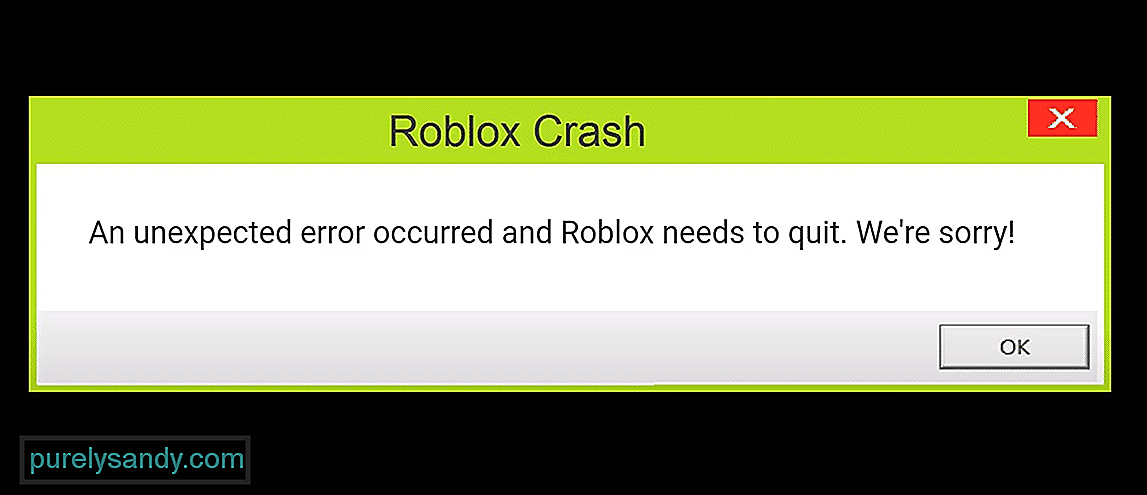
Wideo YouTube.: 3 sposoby naprawienia nieoczekiwanego błędu w Robloxie
08, 2025

